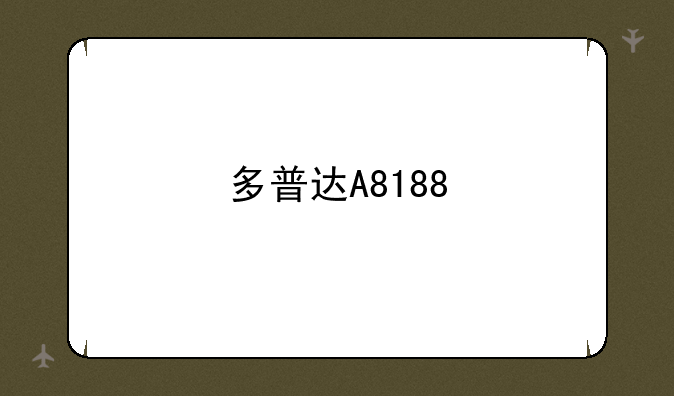良田摄像头驱动安装指南:详解良田S1010驱动安装与使用
在数字办公日益普及的今天,一款高效、便捷的摄像头或高拍仪已成为许多行业不可或缺的办公助手。良田作为知名的数码设备制造商,其产品以高性能和易用性著称。本文将详细介绍如何安装和使用良田S1010高拍仪的驱动用户轻松上手,享受高效办公体验。
一、购买与配件检查
在开始安装驱动之前,请确保您已经购买了适合自己需求的良田S1010高拍仪,并仔细检查包装盒内的配件是否齐全。良田S1010作为一款高性能的高拍仪,配备了USB数据线、说明书、保修卡、合格证以及可选配的文稿台等附件。请仔细检查这些配件是否完好无损,以便后续的使用。
二、下载驱动软件
访问良田官方网站是获取最新驱动软件的有效途径。在良田官网的驱动下载页面,您可以找到适用于不同操作系统的S1010高拍仪驱动。无论是Windows XP、Windows 7、Windows 8还是Windows 10,无论是32位还是64位系统,良田都提供了相应的驱动程序。选择适合您操作系统的驱动版本,点击下载并保存到本地。
三、驱动安装步骤
① 将良田S1010高拍仪通过USB接口连接到电脑上。确保电脑已开机,并处于正常的工作状态。② 双击之前从官网下载的驱动安装包,运行安装程序。根据屏幕提示,逐步完成安装向导中的步骤。③ 在安装过程中,可能会弹出一些提示框,如是否允许程序修改计算机设置等。请按照提示,选择“是”或“允许”以继续安装。④ 安装完成后,系统可能会提示需要重启计算机以使更改生效。请按照提示操作,重启计算机。
四、驱动测试与功能验证
驱动安装完成后,我们需要验证良田S1010高拍仪是否正常工作。以下是几种常用的测试方法:
① 在Windows系统中,可以打开“设备管理器”,查看摄像头设备是否已被正确识别并正常工作。② 打开任意一款支持视频聊天的应用程序(如QQ、微信等),选择使用刚安装好的良田S1010高拍仪作为视频输入源进行测试。如果视频画面清晰流畅,则说明驱动安装成功,高拍仪可以正常工作。③ 使用高拍仪自带的扫描、拍照等功能,验证其各项性能是否符合预期。良田S1010高拍仪支持多种输出格式,如PDF、WORD、JPG等,用户可以根据自己的需求选择合适的格式进行保存。
五、进阶使用技巧
为了让用户体验更加丰富多样的功能,这里分享几个良田S1010高拍仪的使用技巧:
① 调整画质设置:在控制面板里可以自由调节摄像头的分辨率和亮度等参数,以适应不同的拍摄需求。② 启用夜视模式